
Las notificaciones de WhatsApp no siempre funcionan a la perfección. No escuchar los sonidos de entrada de mensajes importantes en WhatsApp puede ser particularmente molesto, porque muchos necesitan ser respondidos de inmediato, sin mencionar la frustración que causa esta situación. Afortunadamente, este es un problema común que se puede resolver en minutos.
Las notificaciones de WhatsApp se gestionan a nivel del sistema y también en la configuración de la aplicación de mensajería. Si no suenan tus mensajes, hay varias razones: el móvil está en modo silencioso, tienes problemas de configuración de la aplicación, problemas con la versión de la aplicación, entre otros. Hace poco te enseñamos a activar el LED de notificaciones de WhatsApp, ahora te mostramos cómo revisar las diferentes configuraciones para activar los sonidos de las notificaciones de WhatsApp en Android.
Deshabilita el modo no molestar de WhatsApp
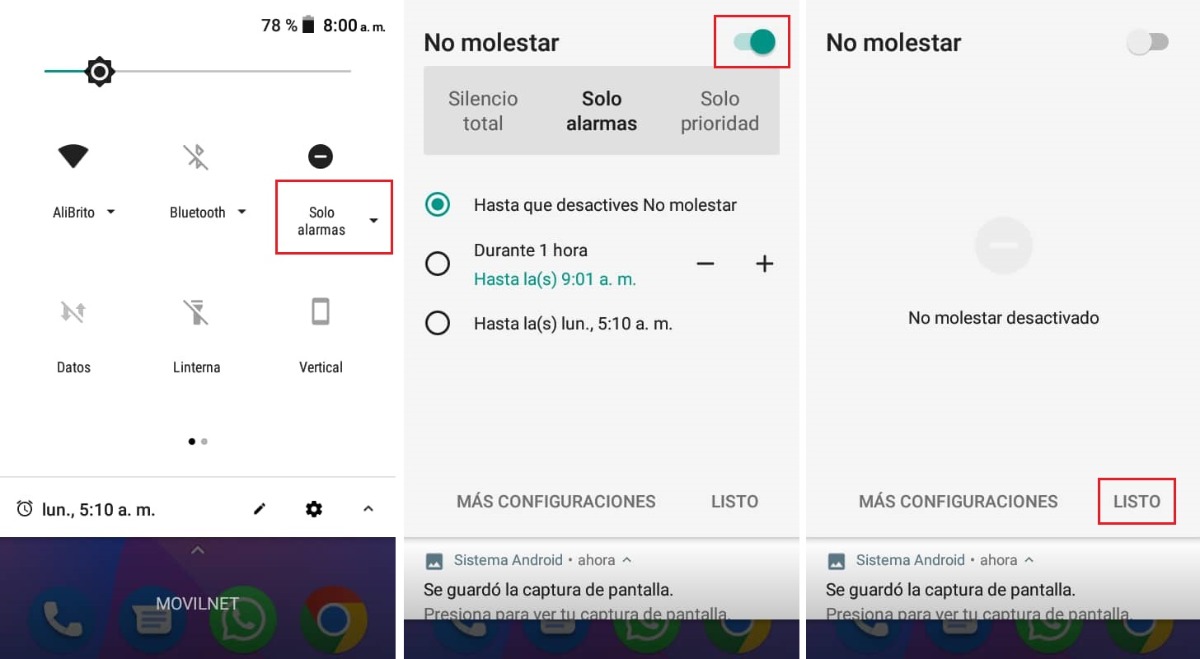
Es posible que la razón por la que no recibes notificaciones sea más simple de lo que crees. Quizás has activado el modo silencioso y no puedes recordarlo. Para desactivarlo, simplemente mantén presionado el botón de subir volumen hasta que puedas ver la campana de sonido activada o puedes seguir estos pasos:
- Desliza el dedo de arriba hacia abajo desde la parte superior de la pantalla de tu móvil, para abrir el menú de accesibilidad.
- Toca en “No molestar” y desliza el botón hacia la izquierda para desactivarlo.
- Pulsa “listo” para terminar.
Reinicia tu teléfono móvil
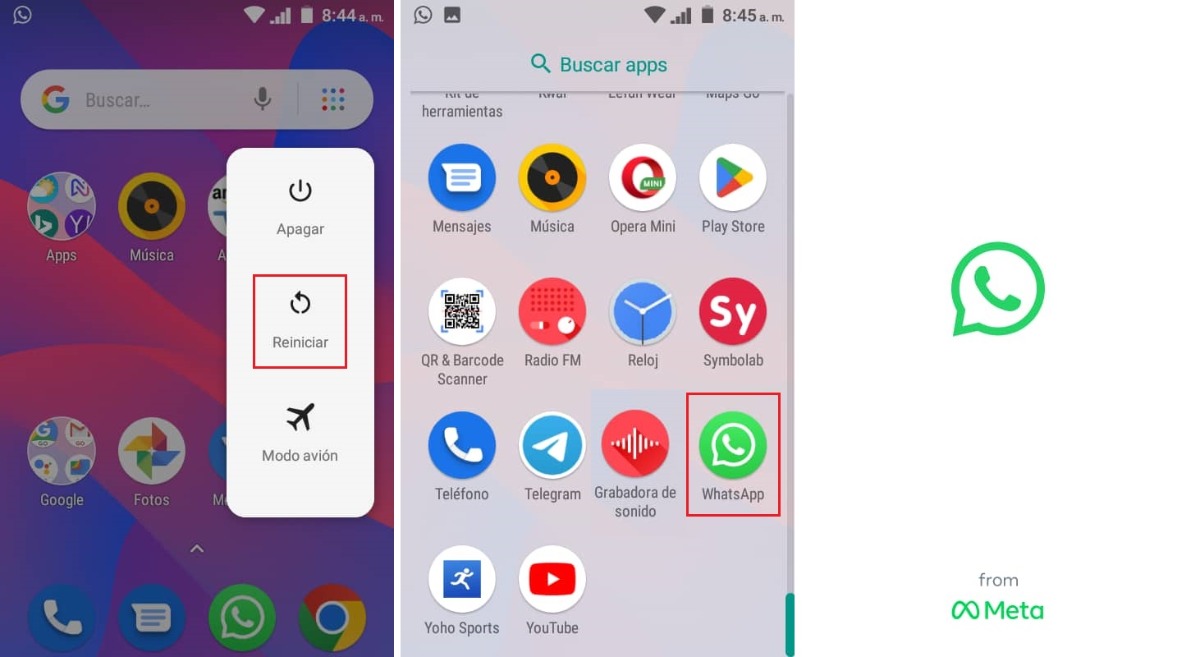
Aunque parezca obvio, reiniciar el móvil es una solución rápida para casi todos los problemas comunes. Posiblemente con este método puedas arreglar los sonidos de las notificaciones de WhatsApp. Una vez que inicie nuevamente el sistema operativo, tu aplicación de mensajería podría volver a funcionar con normalidad.
- Mantén presionado el botón de encendido por unos segundos, hasta que aparezca el menú en pantalla.
- Ahora toca en la opción “Reiniciar” y espera a que el móvil cumpla el ciclo de reinicio.
- Abre la aplicación de WhatsApp y comprueba si el problema está resuelto, pidiéndole a alguien que te envíe un mensaje.
Activa los tonos de conversación de WhatsApp
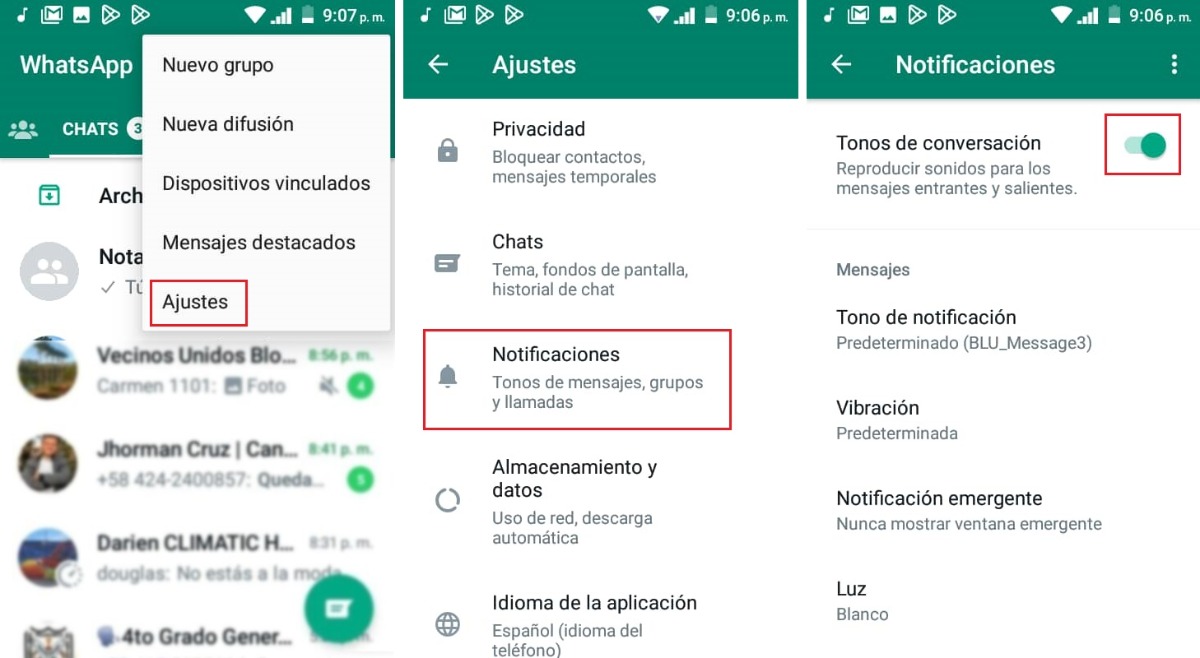
Asegúrate de mantener activos los tonos de conversación para escuchar cuando envías y recibes un mensaje. Para activar estos tonos, sigue estos pasos:
- Abre la app WhatsApp en tu teléfono móvil.
- Toca en “más opciones”. Son los tres puntos verticales que se encuentran en la parte superior derecha de la aplicación.
- Presiona “Ajustes”.
- Pulsa en “Notificaciones” y activa los tonos de conversación, deslizando el botón a la derecha.
Revisa la configuración de notificaciones de WhatsApp
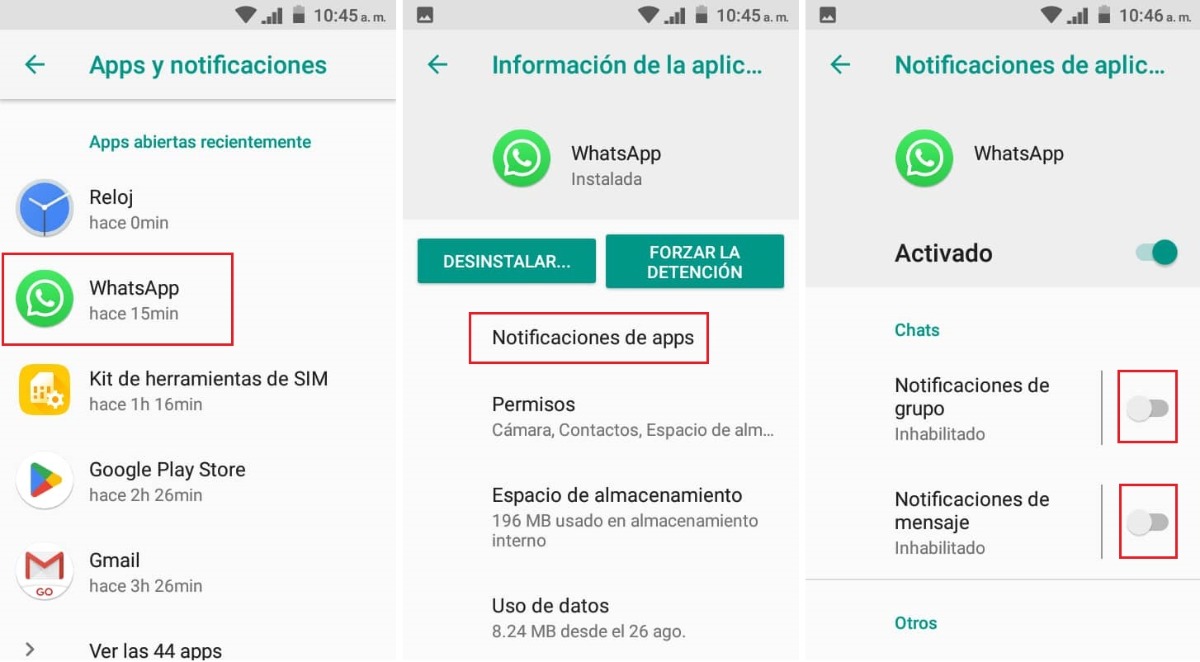
Otra causa común del problema, es que se hayan desactivado las notificaciones de la aplicación. Tal vez en algún momento, sin querer, quitaste el sonido, la vibración u otras configuraciones de la app, que impiden el sonido de los mensajes entrantes. Te comentamos cómo revisarlo:
- Abre “Ajustes” en tu teléfono móvil.
- Selecciona “Apps y notificaciones”.
- Presiona sobre la aplicación WhatsApp, de la lista de apps.
- Pulsa en “Notificaciones de apps”, que se encuentra en el menú de configuración de la aplicación.
- Desliza hacia la derecha el botón para activar las notificaciones de grupo, notificaciones de mensaje y cualquier otra notificación de sonido que se encuentren desactivadas.
Revisa la configuración de notificaciones del contacto
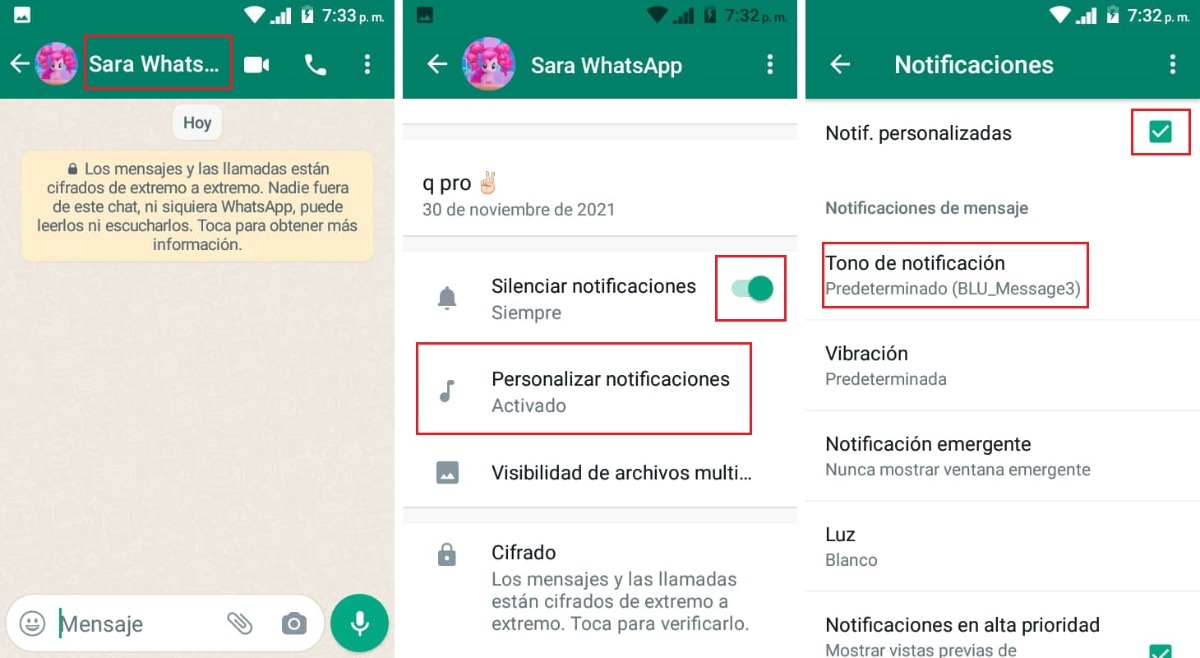
En ocasiones suenan los mensajes de algunos contactos y de otros no. Esto sucede porque cada contacto en WhatsApp tiene su propia configuración de notificaciones y posiblemente algunos están silenciados. Para acceder al contacto que no emite el sonido haz lo siguiente:
- Abre la aplicación WhatsApp en tu teléfono móvil.
- Busca el contacto que tiene silenciado los mensajes y selecciónalo.
- Toca en el nombre del usuario en la parte superior de la pantalla.
- Busca en el menú “Silenciar notificaciones” y verifica que se encuentre desactivada para recibir alertas de mensajes. Si está activada, desliza el botón hacia la izquierda para desactivarla.
- Presiona en “Personalizar notificaciones”, activa la casilla en la parte superior derecha y configura el tono de notificación del usuario con una melodía que suene alto.
Cambia el tono de notificación para que suene con mayor volumen
Posiblemente, los mensajes entrantes si están sonando, pero el tono es muy bajo y no lo escuchas. Para solucionarlo, debes sustituir el tono por uno que sea más audible en todos los entornos. Te explicamos cómo modificarlo fácilmente:
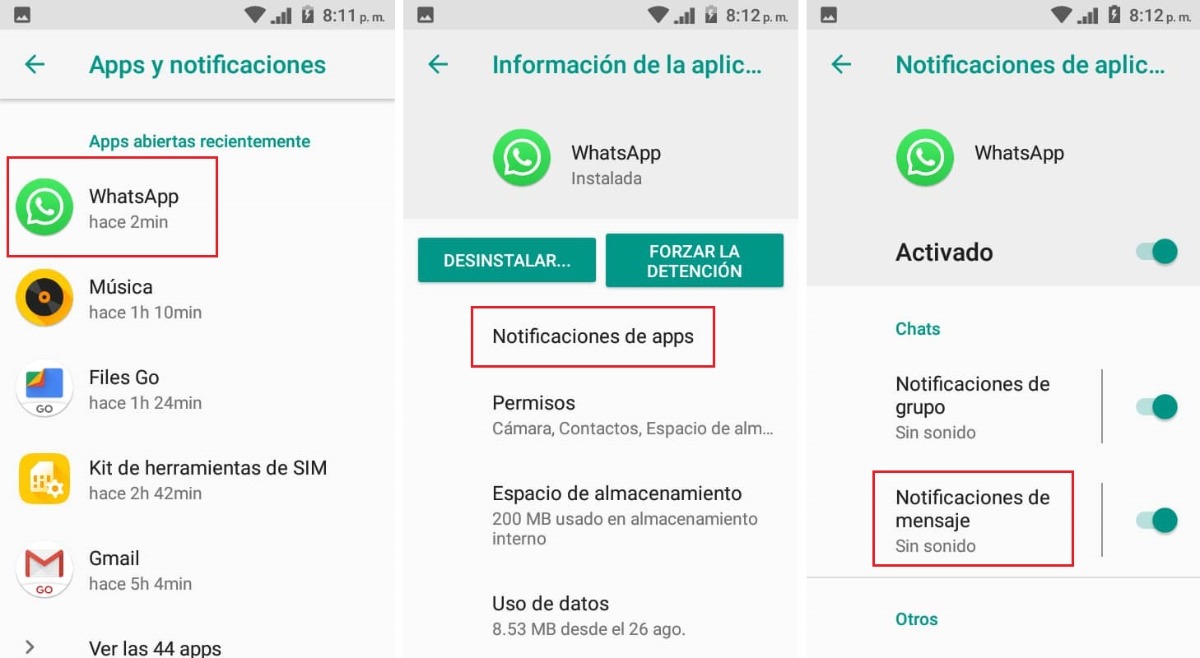
- Abre “Ajustes” en tu móvil Android.
- Presiona sobre “Apps y notificaciones”.
- Selecciona la aplicación WhatsApp, de la lista de apps.
- Pulsa en “Notificaciones de apps”, que puedes ver en el menú de configuración de la aplicación.
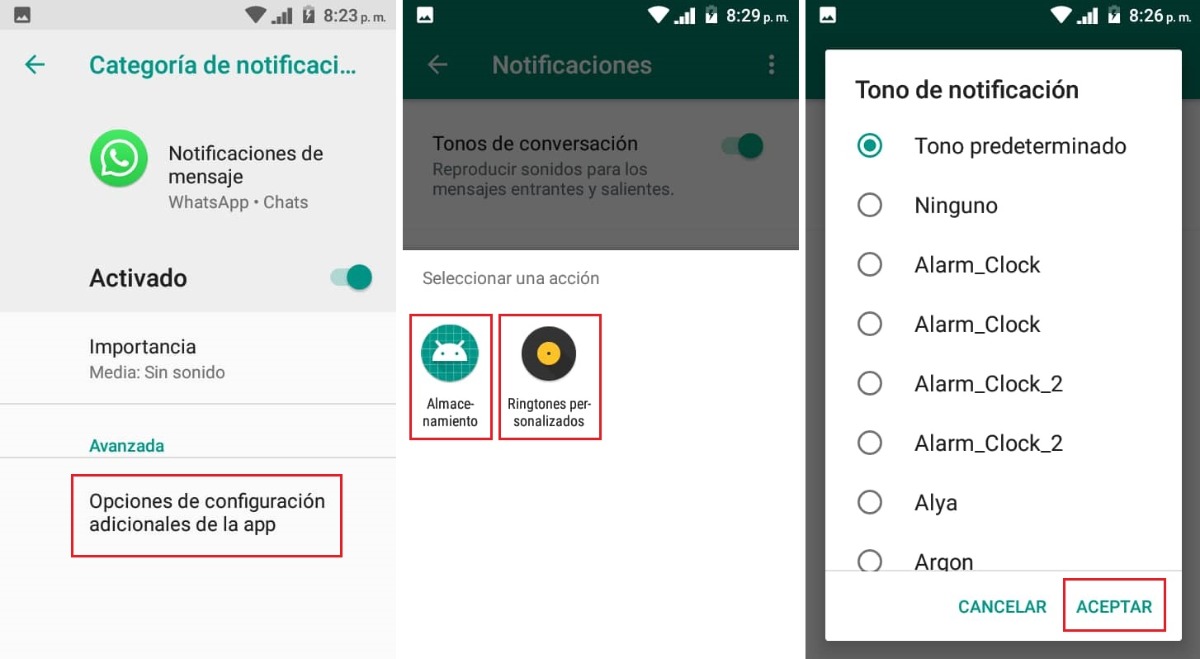
- Toca en “Opciones de configuración adicionales de la app”.
- Presiona “Tono de notificación” y elige el tono.
- Selecciona “Almacenamiento” si quieres un tono predeterminado o “Ringtones personalizados” si deseas un sonido de tu música favorita.
- Pulsa “Aceptar” para terminar la nueva configuración de mensajes de WhatsApp.
Concede todos los permisos necesarios a WhatsApp
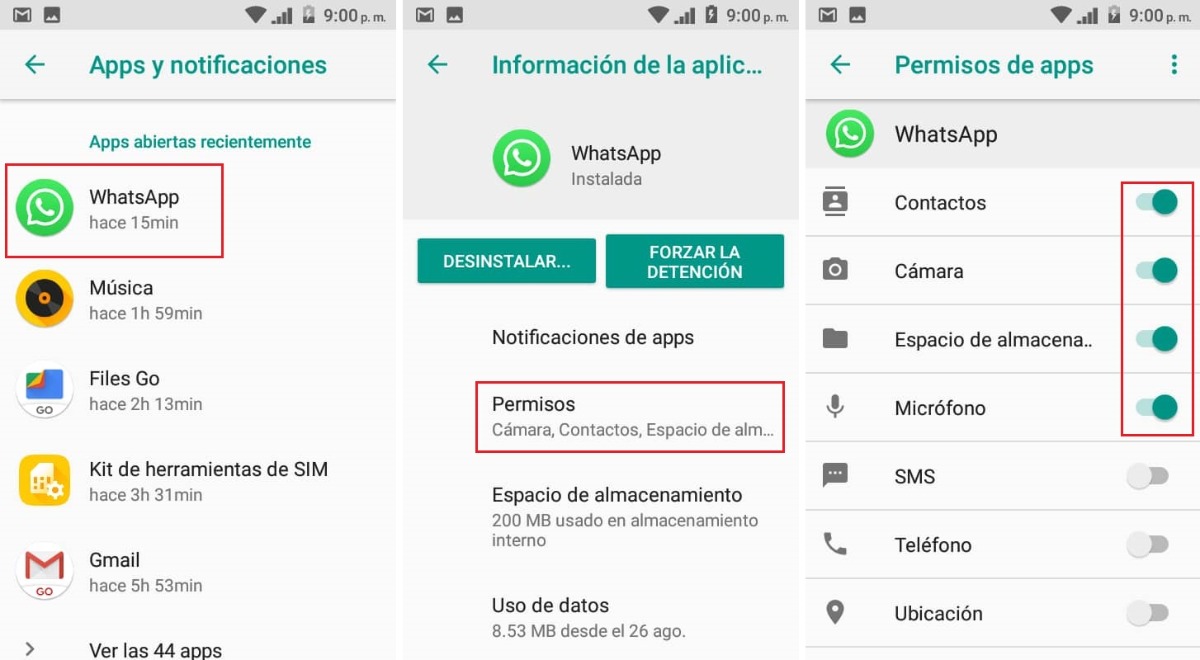
Si la aplicación WhatsApp no tiene un funcionamiento óptimo, puede generar errores, incluido el sonido de mensajes entrantes. Para garantizar su buen funcionamiento, es obligatorio otorgar los permisos mínimos de operatividad. Simplemente, sigue estos pasos:
- Abre “Ajustes” en tu móvil.
- Pulsa sobre “Apps y notificaciones”.
- Selecciona la app WhatsApp, de la lista.
- Presiona sobre “Permisos” del menú.
- Otorga los permisos obligatorios: contactos, cámara, espacio de almacenamiento y micrófono, deslizando el botón hacia la derecha.
- Los permisos de SMS, teléfono y ubicación, son opcionales. Puedes activarlos también, si lo deseas.
Actualiza la app de WhatsApp en tu móvil
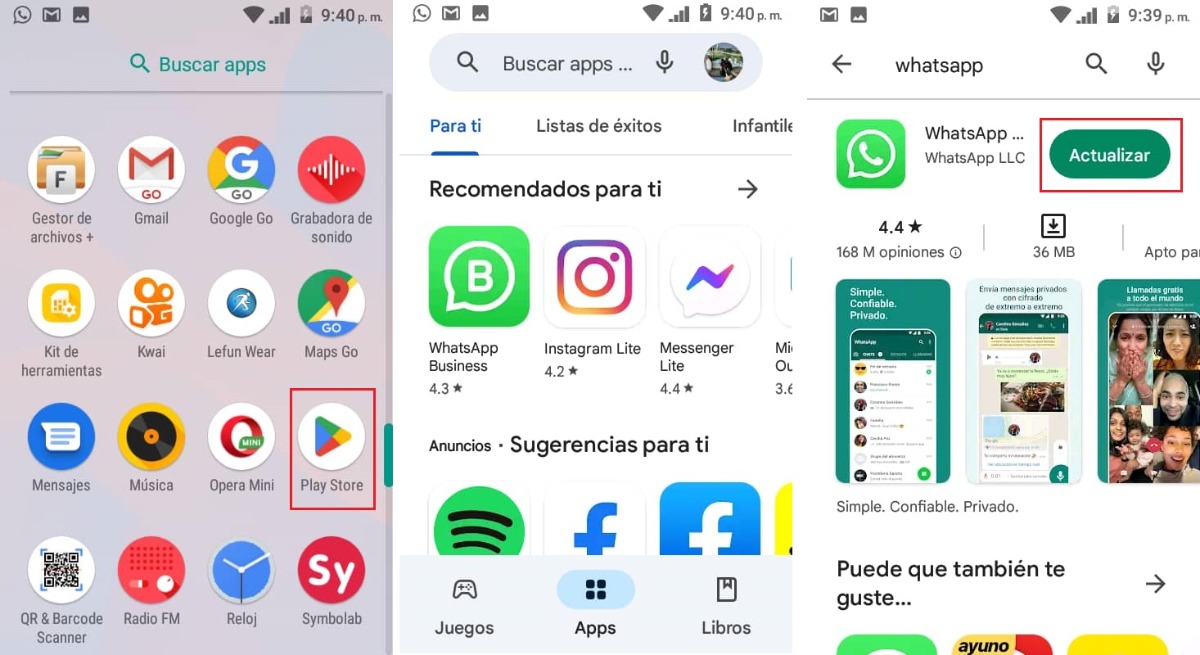
Si el problema persiste, es posible que exista un error en la aplicación. Para solucionarlo, actualiza la aplicación WhatsApp a la última versión.
- Entra en el menú de aplicaciones de tu móvil y presiona “Play Store”.
- Escribe en el buscador la palabra WhatsApp.
- Una vez encontrada la aplicación, pulsa “Actualizar”.
- Toca en “Abrir”.
Configura el ahorro de batería
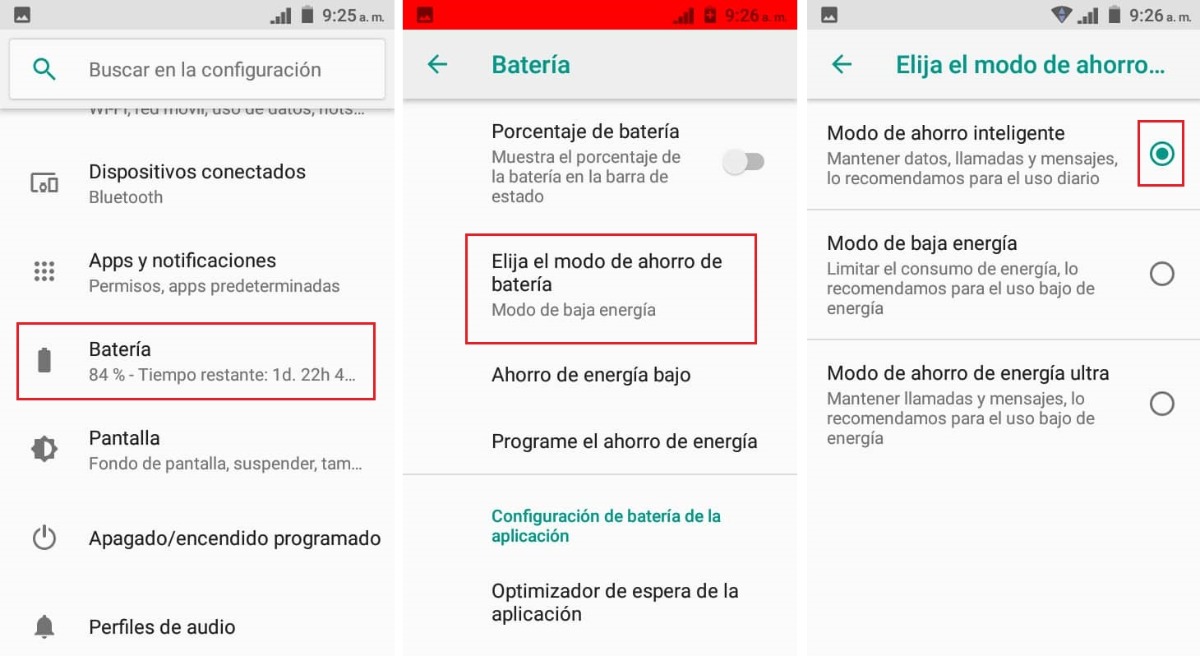
Otro posible culpable de este problema es tener activado el ahorro de batería. En un esfuerzo por prolongar la duración de la batería, la optimización puede hacer que tu móvil bloquee las notificaciones de WhatsApp. Para solucionarlo, cambia la configuración del ahorro de batería y verifica si las notificaciones de WhatsApp ahora suenan.
- Abre “Ajustes” en tu móvil Android y pulsa en “Batería”.
- Busca en el menú “Elija el modo de ahorro de batería” y presiónalo.
- Cambia a “Modo de ahorro inteligente”, para mantener activo los datos, llamadas y mensajes.
Ahora ya conoces como solucionar los problemas de sonido de las notificaciones de WhatsApp. Prueba cada una de ellas hasta que logres hacer funcionar la aplicación normalmente, para que puedas responder a tiempo todos los mensajes. Si también tienes problemas con los sonidos de llamadas entrantes, te invitamos a leer nuestro artículo: me llaman y mi móvil no suena: cómo solucionarlo.
















